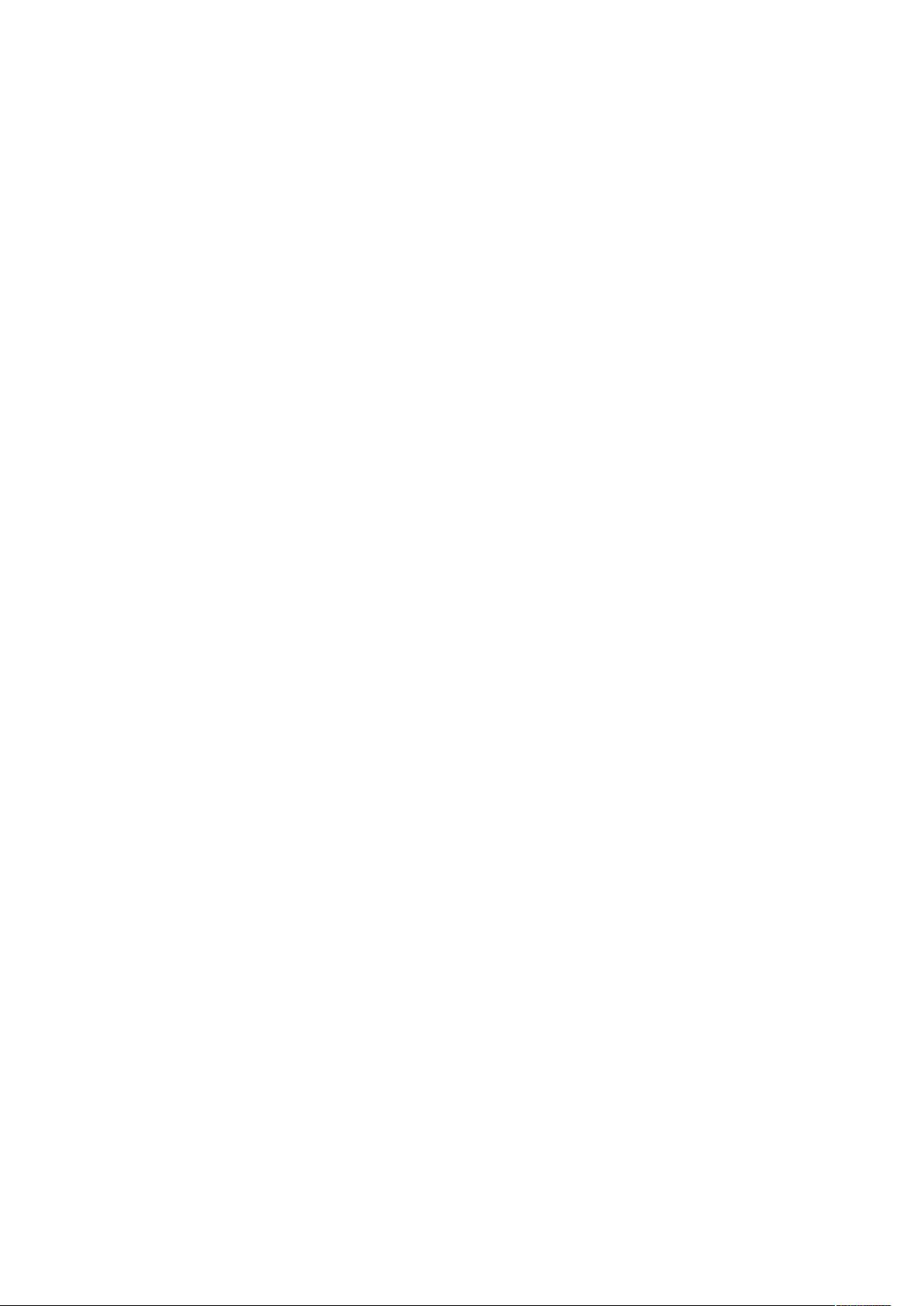Windows下查看与管理端口:开启与关闭端口教程
需积分: 10 133 浏览量
更新于2024-09-15
收藏 28KB DOC 举报
"本文主要介绍了如何在Windows操作系统中查看和管理计算机端口,包括使用Netstat命令查看端口,以及如何关闭和开启特定端口。此外,还提到了端口的分类,特别是知名端口的分配情况。"
在Windows操作系统中,查看端口通常需要用到命令行工具。用户可以通过以下步骤来查看系统中的端口状态:
1. 打开命令提示符:点击“开始”菜单,然后在搜索框中输入“cmd”并回车。
2. 在命令提示符窗口中,键入命令 `netstat -a -n`,这将显示所有活动的TCP和UDP连接的端口号及其状态。`-a` 表示显示所有连接和监听端口,`-n` 以数字形式显示IP地址和端口号,而非域名或主机名。
端口管理对于系统安全至关重要,因为许多默认开启的端口可能带来安全隐患。例如,可以通过以下方式关闭特定端口:
1. 对于Windows 2000/XP/Server 2003,可以进入“控制面板”->“管理工具”->“服务”,找到对应服务(如SMTP服务)并停止它,同时将其启动类型设置为“已禁用”来关闭端口。
2. Windows 98中,由于没有“服务”选项,可以通过防火墙设置来关闭/开启端口。
开启端口与关闭相反,只需将服务的启动类型改为“自动”,然后启动服务即可。
端口分类有多种方式,其中一种常见的是按照端口号分布划分:
1. 知名端口(Well-Known Ports):范围从0到1023,这些端口号预留给特定的网络服务,如:
- FTP服务使用21端口
- SMTP服务使用25端口
- HTTP服务使用80端口
- HTTPS服务使用443端口
2. 注册端口(Registered Ports):范围从1024到49151,这些端口可供系统进程或应用程序自由分配。
3. 动态和私有端口(Dynamic and Private Ports):范围从49152到65535,通常用于临时通信或者非标准服务。
了解和管理端口是系统管理员进行网络维护和安全配置的重要环节,确保只有必要的服务和应用在使用特定端口,可以有效防止恶意攻击和提高系统的整体安全性。
点击了解资源详情
点击了解资源详情
点击了解资源详情
2010-01-24 上传
2008-09-22 上传
2009-12-24 上传
2011-11-20 上传
2008-01-05 上传
pumbaa251
- 粉丝: 0
- 资源: 7
最新资源
- Flask 改成你认识的MVC
- meta_manager
- syncflux:SyncFlux是用于迁移或HA集群的开源InfluxDB数据同步和复制工具
- Mail.rar_WEB邮件程序_Java_
- Justdial-Scrapper:一个工作100%的Justdial抓取工具,只需输入网址,它就会从中提取业务信息
- biopython:Biopython的官方git存储库(最初从CVS转换)
- GP2_SW-Expert
- postgresql-to-sqlite:易于使用的解决方案,可以从Postgresql Dump创建sqlite数据库
- covid19_maroc_mapp
- Trackly - Productivity Tracker for Teams-crx插件
- Chapter3.rar_J2ME_Java_
- search-antispam:用于sreach表单的WordPress AnitSpam插件
- playground-z8pgw2ej:Tech.io游乐场
- ServUSetup.zip
- goodshop电脑端商城
- elegant-frontend-architecture